この記事では、「オブジェクトマネージャー」というプラグインを使って、素材の追加を簡単にする方法を解説します。
「オブジェクトマネージャー」は動作が不安定で、AviUtlが落ちる原因になるようです。
代替プラグインとして「アルティメットプラグイン・オブジェクトエクスプローラ」を導入することをおすすめします。
オブジェクトマネージャー:プログ
素材の追加を簡単できるプラグイン
AviUtlフォルダ内に保存されているエイリアスファイルなどをドラッグ&ドロップで読み込みたいとき、いちいちエクスプローラーを起動してフォルダを開くのは面倒です。
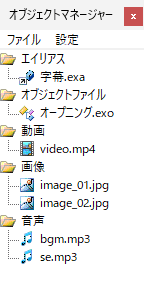
「オブジェクトマネージャー」というプラグインを導入すると、AviUtlフォルダ内の素材ファイルを表示できるようになります。

では「素材の追加を簡単にする方法」を解説していきます。
よろしくお願いします。
ダウンロード&インストール
ダウンロード
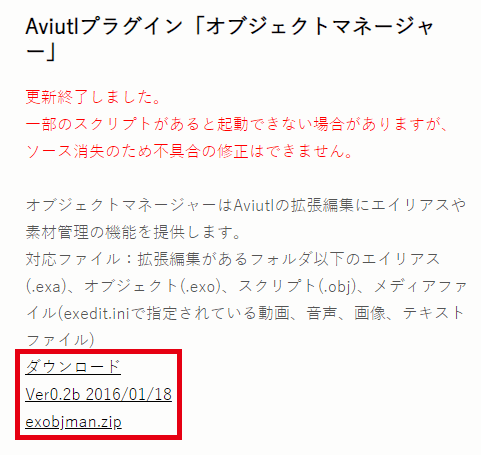
プログにアクセスして、「exobjman.zip」をダウンロードします。
インストール
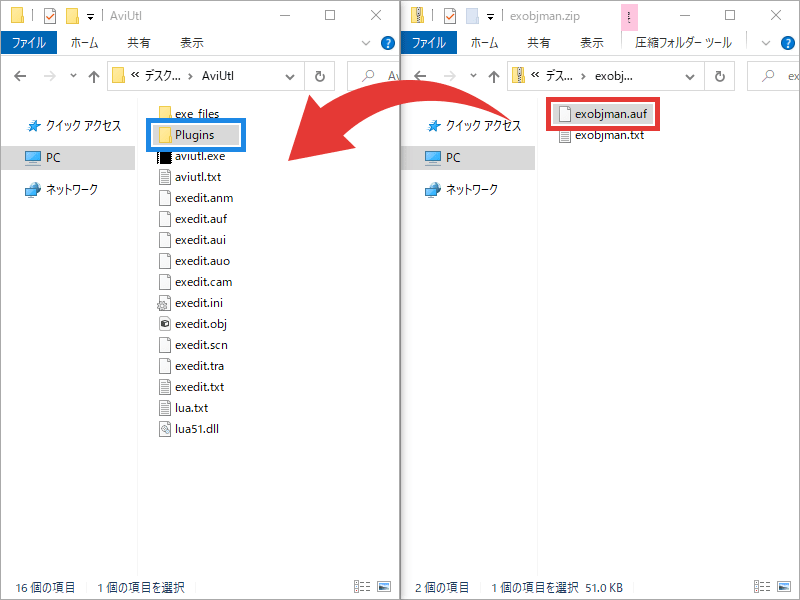
ダウンロードしたZIPファイル内の「exobjman.auf」を、「pluginsフォルダ」にコピーします。
「オブジェクトマネージャー」の使い方
表示
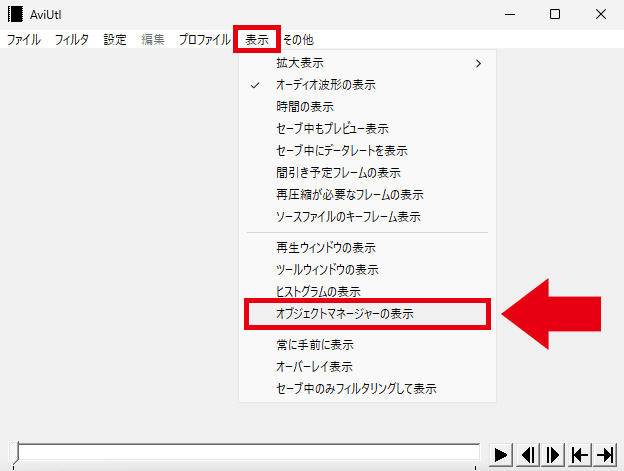
「表示」→「オブジェクトマネージャーの表示」をクリックすると、プラグインのウィンドウが表示されます。
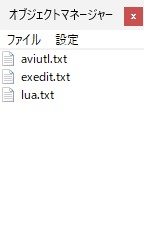
こちらに、AviUtlフォルダ内の以下のファイルが表示されます。
- エイリアス (.exa)
- オブジェクト (.exo)
- スクリプト (.obj)
- メディアファイル (exedit.iniで指定されている動画、音声、画像、テキストファイル)

「設定」→「全面に表示」をONにすると、常にタイムラインより手前に表示されるようになります。
更新
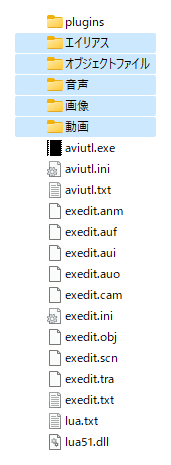
オブジェクトマネージャーに表示させたい素材ファイルを、AviUtlフォルダ内に追加しましょう。
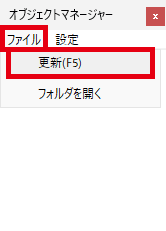
「ファイル」→「更新」をクリックすると、オブジェクトマネージャーが更新されます。
F5 もしくはウィンドウ上部をダブルクリックで更新することもできます。
追加
ダブルクリックでフォルダを開閉できます。
ファイルをタイムラインにドラッグ&ドロップすると素材が追加されます。

「素材の追加を簡単にする方法」は以上です。
ありがとうございました。



コメント
『オブジェクト・マネージャー』をインストールしたところ、Aviutlを起動するたびに、『mfc140.dllが見つからないため、コードの実行を続行できません。プログラムを再インストールすると、この問題が解決する可能性があります。』という、システムエラーのポップアップが表示されます。この表示を出さなくするためには、なにをすればよいのでしょうか?
オブジェクトマネージャーは動作が不安定なようです。「オブジェクトエクスプローラ」というプラグインを導入することをおすすめします。
https://github.com/hebiiro/AviUtl-Plugin-ObjectExplorer/releases
オブジェクトマネージャーをインストールするとAviUtlが起動できなくなりました。
プログ作成者の「aoytsk」氏はこのプラグインについて、
「更新終了しました。一部のスクリプトがあると起動できない場合がありますが、ソース消失のため不具合の修正はできません。」
と述べておられます。
私は、このプラグインを是非使いたいと強く思って居ります。
起動を阻止しているスクリプトを削除してでも使いたいのですが、解決方法は有りますでしょうか?
相性の悪いスクリプトを削除するしかないと思います。どのスクリプトが原因なのかは1つずつ削除して試すしかないと思います。
「オブジェクトエクスプローラ」というプラグインもあるようです。
ご教示有難うございました。
原因となるようなスクリプトの削除を試してみましたが、ダメでした。
そこで、お教えいただいた「オブジェクトエクスプローラ」をインストールして見たところ「オブジェクトマネージャー」と似た使い勝手でしたのでこちらを利用させていただくことにしました。
ありがとうございました。今後ともよろしくお願いいたします。